Asus XG27AQ User’s Manual [sk]
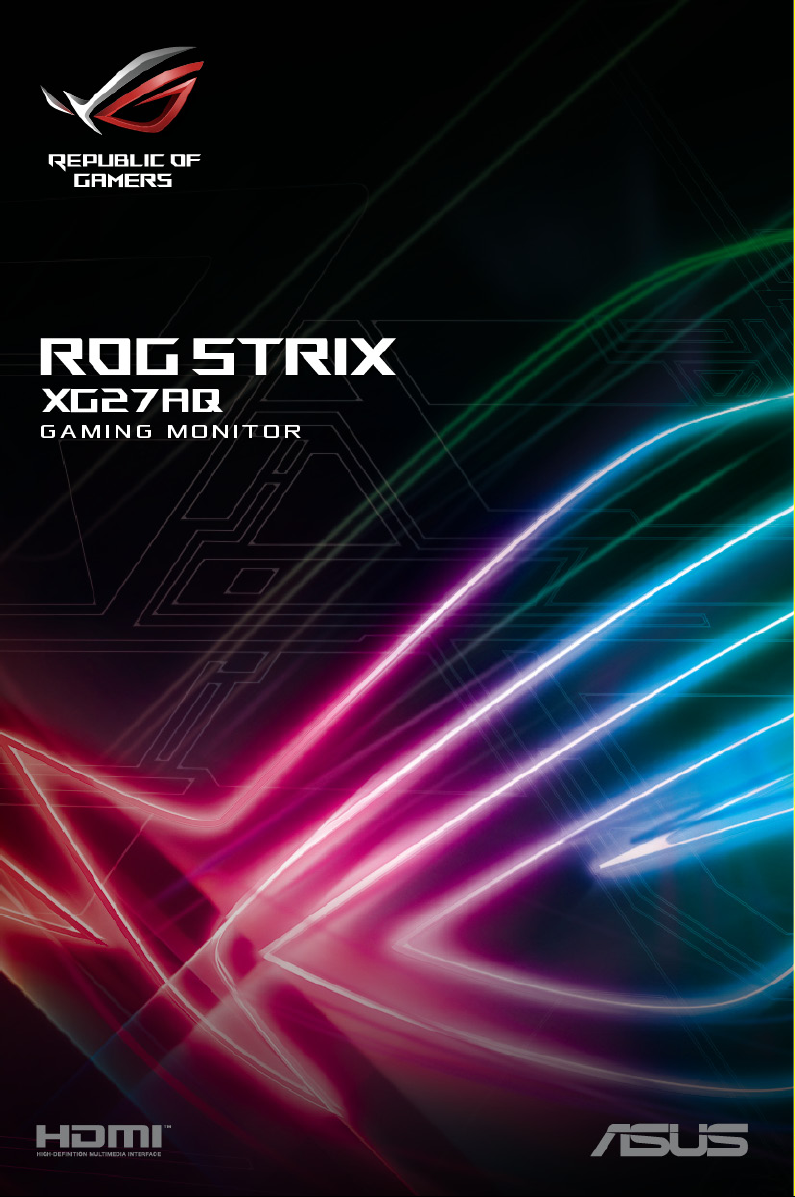
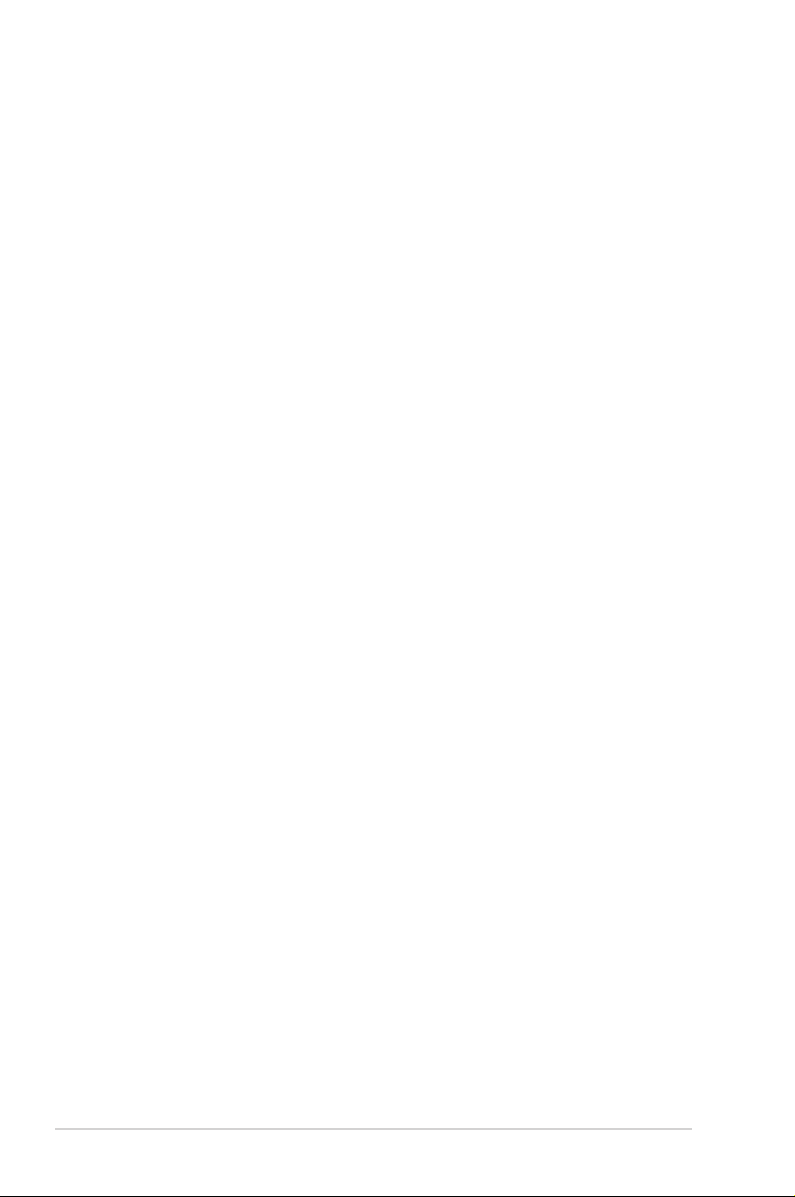
Prvé vydanie
November 2020
Autorské práva © 2020 ASUSTeK COMPUTER INC. Všetky práva vyhradené.
Žiadna časť tohto návodu (vrátane produktov a softvéru, ktoré sú v ňom opísané) sa nemôže
reprodukovať, prenášať, prepisovať, ukladať do vyhľadávacieho systému alebo prekladať do akéhokoľvek
jazyka akýmkoľvek spôsobom (okrem uchovávania dokumentácie kupujúcim na účely zálohovania) bez
výslovného písomného povolenia spoločnosti ASUSTeK COMPUTER INC. („ASUS“).
Záruka na výrobok alebo servis nebude predĺžená, ak: (1) výrobok je opravený, upravený alebo zamenený
tak, že opravu, úpravu alebo zámenu nepovolila spoločnosť ASUS, alebo (2) sériové číslo výrobku sa
nedá prečítať, prípadne chýba.
SPOLOČNOSŤ ASUS POSKYTUJE TENTO NÁVOD „AKO JE“ BEZ AKEJKOĽVEK ZÁRUKY, ČI UŽ
PRIAMEJ ALEBO ODVODENEJ, OKREM INÉHO ODVODENEJ ZÁRUKY NA OBCHODOVATEĽNOSŤ
ČI VHODNOSŤ PRE URČITÝ ÚČEL. SPOLOČNOSŤ ASUS, JEJ VEDÚCI PRACOVNÍCI, ÚRADNÍCI,
ZAMESTNANCI ANI ZÁSTUPCOVIA NIE SÚ ZA ŽIADNYCH OKOLNOSTÍ ZODPOVEDNÍ ZA ŽIADNE
NÁSLEDNÉ, NÁHODNÉ, NEPRIAME, ZVLÁŠTNE, TRESTNÉ ANI ZA ŽIADNE INÉ ŠKODY (VRÁTANE
ALE BEZ OBMEDZENIA NA STRATY NA ZISKU Z OBCHODU, PRERUŠENIA OBCHODU, STRATU
OBCHODNÝCH INFORMÁCIÍ ALEBO INÝCH PEŇAŽNÝCH STRÁT), A TO ANI V PRÍPADE, ŽE BOLA
SPOLOČNOSŤ ASUS OBOZNÁMENÁ S MOŽNOSŤOU TAKÝCHTO ŠKÔD VYPLÝVAJÚCICH Z
NEJAKEJ PORUCHY ALEBO CHYBY V TOMTO NÁVODE ALEBO VÝROBKU.
TECHNICKÉ ÚDAJE A INFORMÁCIE UVEDENÉ V TOMTO NÁVODE SÚ LEN INFORMAČNÉ A MÔŽU
SA KEDYKOĽVEK BEZ OZNÁMENIA ZMENIŤ. NIE JE MOŽNÉ ICH POVAŽOVAŤ ZA ZÁVÄZOK
SPOLOČNOSTI ASUS. SPOLOČNOSŤ ASUS NENESIE ŽIADNU ZODPOVEDNOSŤ ZA ŽIADNE
CHYBY ALEBO NEPRESNOSTI, KTORÉ SA MÔŽU V TOMTO NÁVODE NACHÁDZAŤ, VRÁTANE
PRODUKTOV A SOFTVÉRU, KTORÉ SÚ V ŇOM OPÍSANÉ.
Názvy výrobkov a spoločností, ktoré sa vyskytujú v tomto návode, môžu byť registrované ochranné
známky alebo duševné vlastníctvo príslušných spoločností a používajú sa len na identikáciu alebo
vysvetlenie v prospech vlastníka, bez úmyslu porušovania práv.
ii
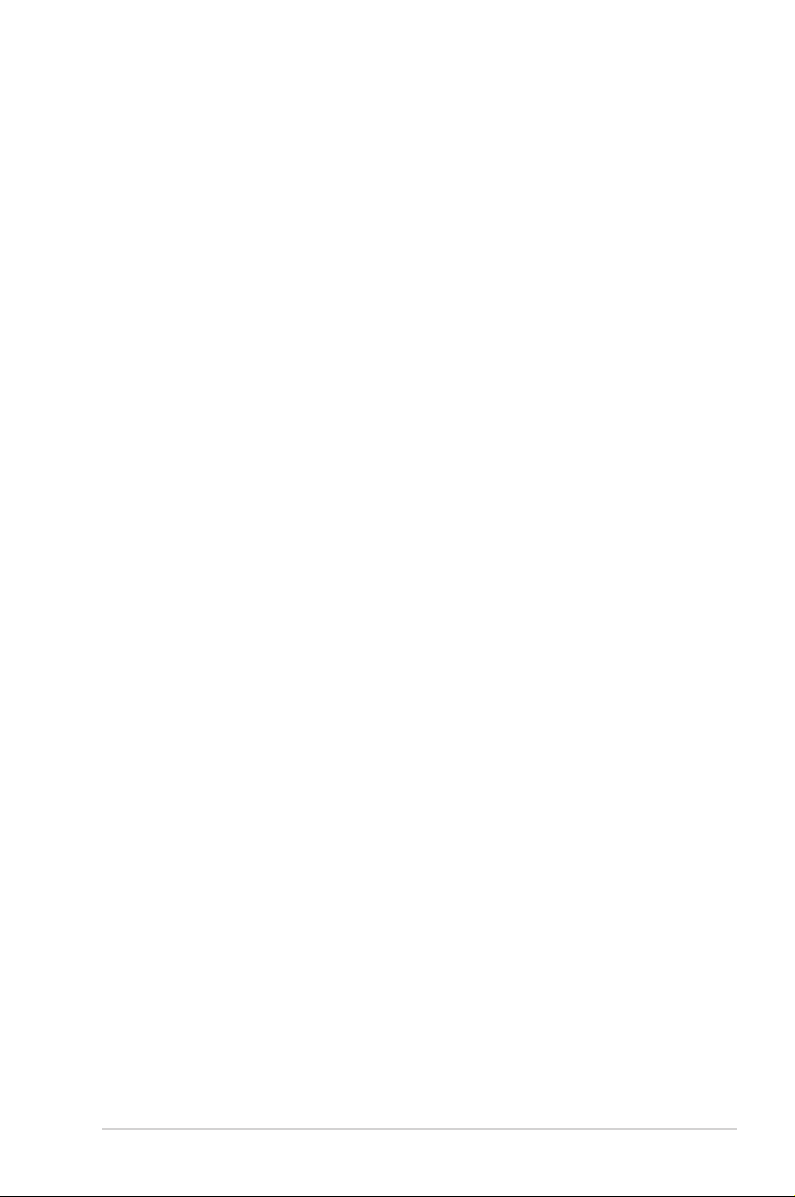
Obsah
Oznámenia ................................................................................................... iv
Informácie týkajúce sa bezpečnosti .......................................................... v
Starostlivosť a čistenie .............................................................................. vi
Takeback Services ..................................................................................... vii
1. kapitola: Predstavenie výrobku
1.1 Vitajte! ......................................................................................... 1-1
1.2 Obsah balenia ............................................................................... 1-1
1.3 Predstavenie monitora ................................................................ 1-2
1.3.1 Pohľad spredu/zboku ...................................................... 1-2
1.3.2 Pohľad zozadu ................................................................ 1-3
1.3.3 Funkcia GamePlus .......................................................... 1-4
1.3.4 Funkcia GameVisual ....................................................... 1-5
1.3.5 Ďalšie funkcie .................................................................. 1-6
2. kapitola: Inštalácia
2.1 Montáž ramena/podstavca monitora .......................................... 2-1
2.2 Usporiadanie káblov .................................................................... 2-1
2.3 Nastavenie monitora .................................................................... 2-2
2.4 Odpojenie ramena
(kvôli montáži na nástenný držiak VESA) .................................. 2-3
2.5 Zapojenie káblov .......................................................................... 2-4
2.6 Zapnutie monitora ........................................................................ 2-4
3. kapitola: Všeobecné pokyny
3.1 OSD (Ponuka na obrazovke) ...................................................... 3-1
3.1.1 Ako prekongurovať ........................................................ 3-1
3.1.2 Predstavenie funkcií v ponuke na obrazovke ................. 3-1
3.2 Aura ............................................................................................... 3-7
3.3 Prehľad technických údajov ...................................................... 3-8
3.4 Vonkajšie rozmery ..................................................................... 3-10
3.5 Riešenie problémov (Najčastejšie otázky) ............................... 3-11
3.6 Podporovaný prevádzkový režim ............................................. 3-12
iii
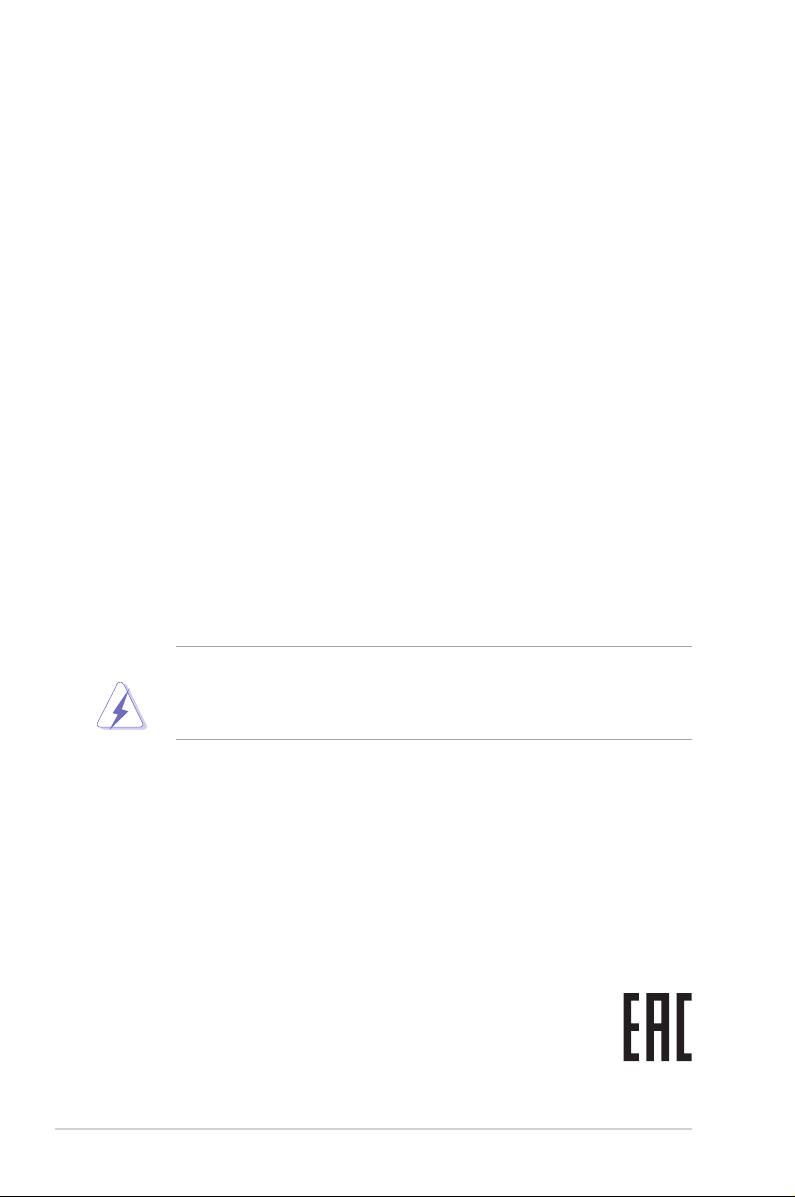
Oznámenia
Vyhlásenie Federal Communications Commission
Toto zariadenie vyhovuje článku 15 predpisov FCC. Musí fungovať za týchto dvoch
podmienok:
• Toto zariadenie nesmie spôsobovať škodlivé rušenie.
• Toto zariadenie musí absorbovať akékoľvek rušenie, vrátane rušenia, ktoré
môže spôsobiť nežiaducu činnosť zariadenia.
Zariadenie bolo otestované a je v súlade s obmedzeniami pre digitálne zariadenie
triedy B podľa časti 15 pravidiel komisie FCC. Tieto limity stanovujú podmienky
ochrany pred škodlivým rušením v obývaných oblastiach. Toto zariadenie vytvára,
používa a môže vyžarovať energiu na rádiových frekvenciách, ktoré pri nevhodnej
inštalácii a používaní, ktoré nie je v súlade s pokynmi, môže spôsobovať neželané
rušenie rádiovej komunikácie. Nedá sa však zaručiť, že pri konkrétnej inštalácii
nedôjde k rušeniu. Ak toto zariadenie spôsobuje škodlivé rušenie rádiového
alebo televízneho príjmu, čo je možné zistiť zapnutím a vypnutím zariadenia,
používateľovi sa odporúča pokúsiť sa toto rušenie napraviť jedným alebo viacerými
nasledujúcimi opatreniami:
• Zmeňte orientáciu alebo polohu prijímacej antény.
• Zväčšite vzdialenosť medzi zariadením a prijímačom.
• Zapojte zariadenie do zásuvky v inom okruhu, než ktorého súčasťou je
zásuvka, do ktorej je zapojený prijímač.
• Obráťte sa na predajcu alebo skúseného rádiového/televízneho technika.
V rámci splnenia súladu s predpismi FCC je potrebné na pripojenie monitora
ku grackej karte používať tienené káble. Zmeny alebo úpravy, ktoré nie sú
výslovne schválené stranou zodpovednou za súlad, majú za následok zrušenie
oprávnenia na používanie tohto zariadenia.
Vyhlásenie pre kanadský Komunikačný úrad
Toto digitálne zariadenie neprekračuje limity triedy B pre vyžarovanie rádiového
ruchu z digitálnych zariadení, ako sú uvedené v predpisoch o rádiovom rušení
vydaných kanadským Komunikačným úradom.
Toto digitálne zariadenie triedy B spĺňa požiadavky kanadskej normy ICES-003.
This Class B digital apparatus meets all requirements of the Canadian Interference -
Causing Equipment Regulations.
Cet appareil numérique de la classe B respecte toutes les exigences du Réglement
sur le matériel brouiller du Canada.
iv
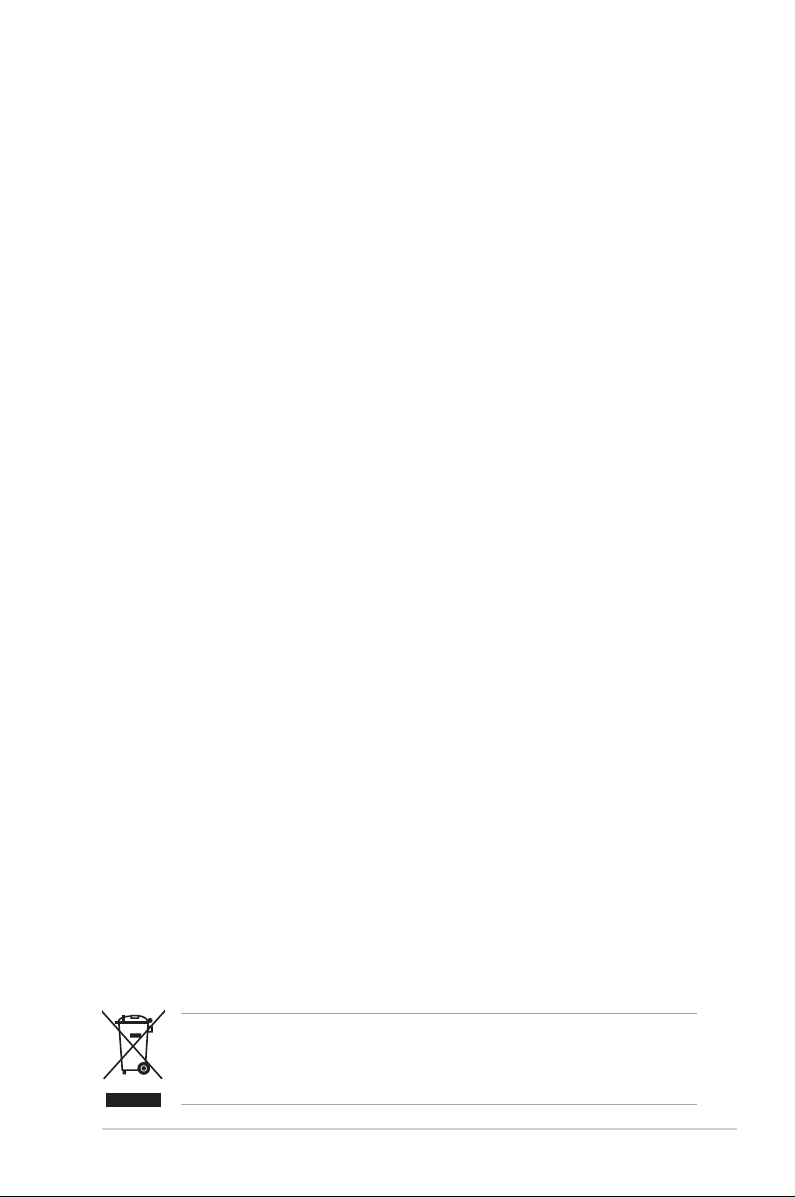
Informácie týkajúce sa bezpečnosti
• Pred inštaláciou monitora si pozorne prečítajte všetku dokumentáciu, ktorá
bola priložená.
• V rámci prevencie pred rizikom požiaru alebo úrazu elektrickým prúdom
nevystavujte monitor pôsobeniu dažďa ani vlhka.
• Nikdy sa nepokúšajte otvoriť kryt monitora. V monitore je prítomné nebezpečné
vysoké napätie, ktoré môže spôsobiť vážny úraz.
• Ak je zdroj napájania poškodený, nepokúšajte sa ho sami opraviť. Obráťte sa
na kvalikovaného servisného technika alebo predajcu.
• Pred použitím výrobku sa uistite, či sú všetky káble správne zapojení a či nie
sú napájacie káble poškodené. Ak zistíte nejaké poškodenie, okamžite sa
obráťte na predajcu.
• Priečinky a otvory v zadnej a hornej časti krytu sú určené na vetranie.
Nezakrývajte tieto otvory. Nikdy nedávajte tento výrobok do blízkosti
ohrievačov alebo zdrojov tepla, ak nie je zaistené dostatočné vetranie.
• Monitor musí byť napájaný takým typom napájania, ktorý je uvedený na štítku
na výrobku. Ak si nie ste istí typom napájania vo vašej domácnosti, obráťte sa
na predajcu alebo na miestnu energetickú spoločnosť.
• Používajte príslušnú napájaciu zástrčku, ktorá zodpovedá miestnym normám
napájania.
• Nepreťažujte elektrické zásuvky a predlžovacie káble. Pri preťažení môže dôjsť
k požiaru alebo úrazu elektrickým prúdom.
• Nevystavujte prachu, vlhkosti a nadmerným teplotám. Nedávajte monitor na
miesta, kde by mohol zmoknúť. Monitor položte na stabilný podklad.
• Počas búrky, prípadne počas dlhodobého nepoužívania odpojte zariadenie.
Tým ochránite monitor pred poškodením spôsobeným energetickými výbojmi.
• Do otvorov na kryte nedávajte žiadne predmety ani tam nelejte žiadne tekutiny.
• V rámci zaistenia uspokojivej prevádzky používajte monitor len s počítačmi,
ktoré majú príslušné nakongurované konektory označené ako 100 – 240 V
stried.
• Ak máte nejaké technické problémy s monitorom, obráťte sa na kvalikovaného
servisného technika alebo predajcu.
• Pri úprave ovládania hlasitosti (a tiež aj ekvalizéra) na iné nastavenia než je
stredová poloha sa môže zvýšiť výstupné napätie v slúchadlách a teda hladina
akustického tlaku.
• Adaptér sa smie používať len s monitorom, nepoužívajte ho na iný účel.
Zariadenie používa jeden z nasledujúcich zdrojov napájania:
– Výrobca: Delta Electronics Inc., model: ADP-90LE B
Symbol prečiarknutého odpadkového koša s kolieskami znamená, výrobok
(elektrické alebo elektronické zariadenie a gombíková batéria obsahujúca
olovo) nesmie byť likvidovaný spolu s domovým odpadom. Overte si miestne
predpisy týkajúce sa likvidácie elektronických výrobkov.
v
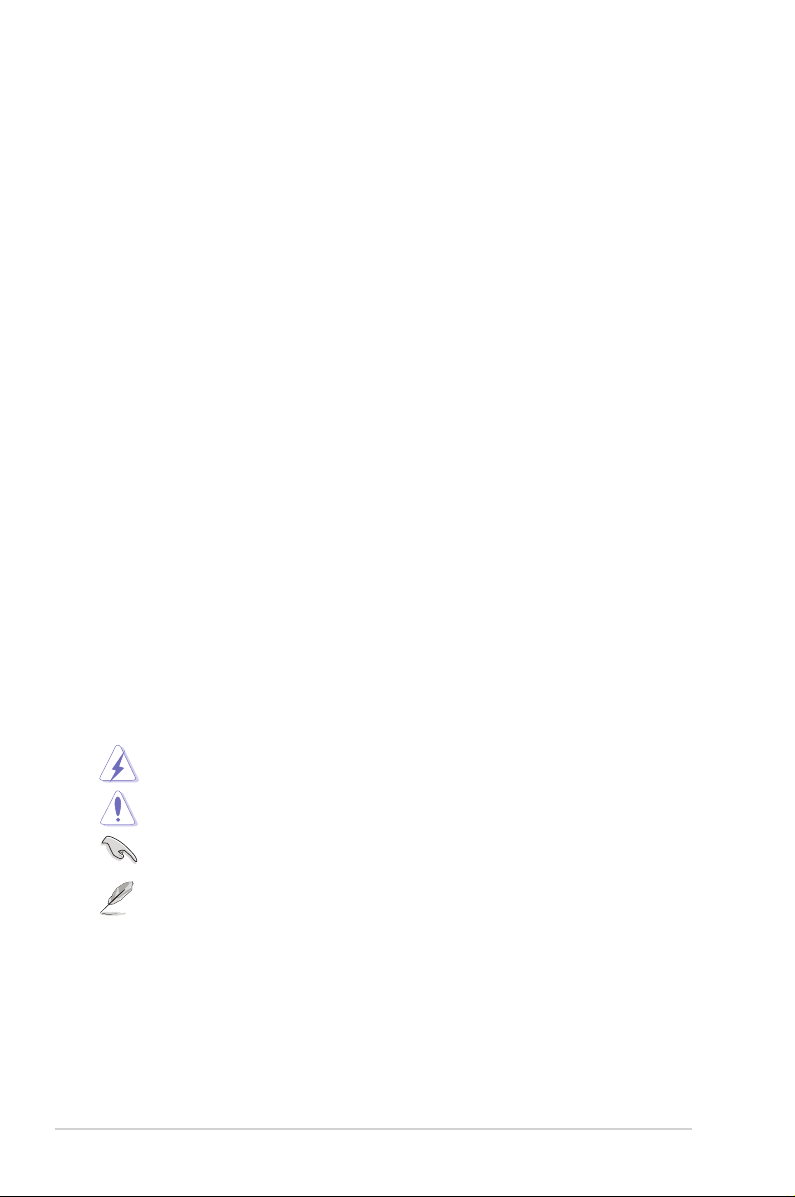
Starostlivosť a čistenie
• Pred nadvihnutím alebo zmenou polohy monitora je vhodné odpojiť káble
a napájaciu šnúru. Pri nastavovaní polohy monitora dodržiavajte správne
techniky zdvíhania. Pri zdvíhaní alebo prenášaní držte monitor za hrany.
Nezdvíhajte obrazovku za stojan ani kábel.
• Čistenie. Monitor vypnite a odpojte napájací kábel. Povrch monitora čistite
mäkkou tkaninou, ktorá nepúšťa vlákna. Odolné škvrny možno vyčistiť
navlhčenou handričkou s jemným čistiacim prostriedkom.
• Nečistite prostriedkom obsahujúcim alkohol ani riedidlo. Používajte čistiaci
prostriedok určený na monitory. Nikdy nestriekajte čistiaci prostriedok priamo
na obrazovku, môže sa dostať do monitora a spôsobiť úraz elektrickým
prúdom.
Na monitore sú normálne nasledujúce príznaky:
• V dôsledku vlastností žiarivkového svetla, môže obrazovka pri prvotnom
použití blikať. Monitor vypnite a opätovne zapnite, aby ste sa uistili, či blikanie
prestalo.
• V závislosti od použitého podkladu môžete badať jemne nerovnomerný jas na
obrazovke.
• Keď sa niekoľko hodín na monitore zobrazuje rovnaký obraz, po jeho zmene
sa môže vyskytovať pozostatok predchádzajúceho obrazu. Obrazovka sa
obnoví pomaly, prípadne môžete na niekoľko hodín vypnúť.
• Keď obrazovka stmavne alebo bliká, prípadne už vôbec nefunguje, obráťte
sa na predajcu alebo servisné stredisko so žiadosťou o opravu. Neopravujte
obrazovku sami!
Pravidlá používané v tejto príručke
VAROVANIE: Informácie týkajúce sa prevencie pred úrazom pri
vykonávaní úlohy.
UPOZORNENIE: Informácie týkajúce sa prevencie pred poškodením
súčastí pri vykonávaní úlohy.
DÔLEŽITÉ UPOZORNENIE: Informácie, ktoré MUSIA byť pri vykonávaní
úlohy dodržané.
POZNÁMKA: Tipy a ďalšie informácie, ktoré sú nápomocné pri
vykonávaní úlohy.
vi
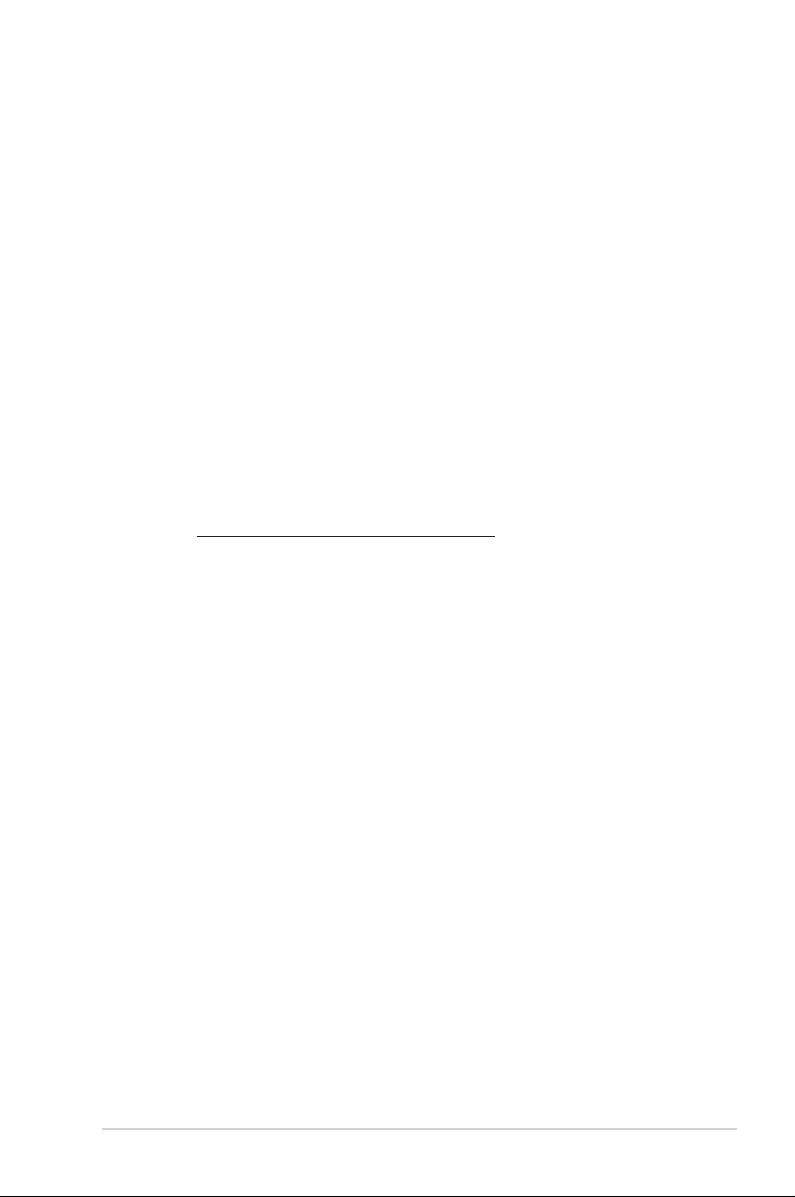
Kde nájdete ďalšie informácie
Ďalšie informácie a aktualizácie k výrobku a softvéru nájdete na nasledujúcich
miestach.
1. Webové stránky spoločnosti ASUS
Celosvetová webová stránka spoločnosti ASUS poskytuje aktualizované
informácie o hardvérových a softvérových produktoch ASUS. Pozrite stránku
http://www.asus.com.
2. Voliteľná dokumentácia
K výrobku môže byť priložená voliteľná dokumentácia, ktorú mohol pridať
predajca. Tieto dokumenty nie sú súčasť štandardného balenia.
Takeback Services
ASUS recycling and takeback programs come from our commitment to the highest
standards for protecting our environment. We believe in providing solutions for
our customers to be able to responsibly recycle our products, batteries and other
components as well as the packaging materials.
Please go to http://csr.asus.com/english/Takeback.htm for detail recycling
information in different region.
vii
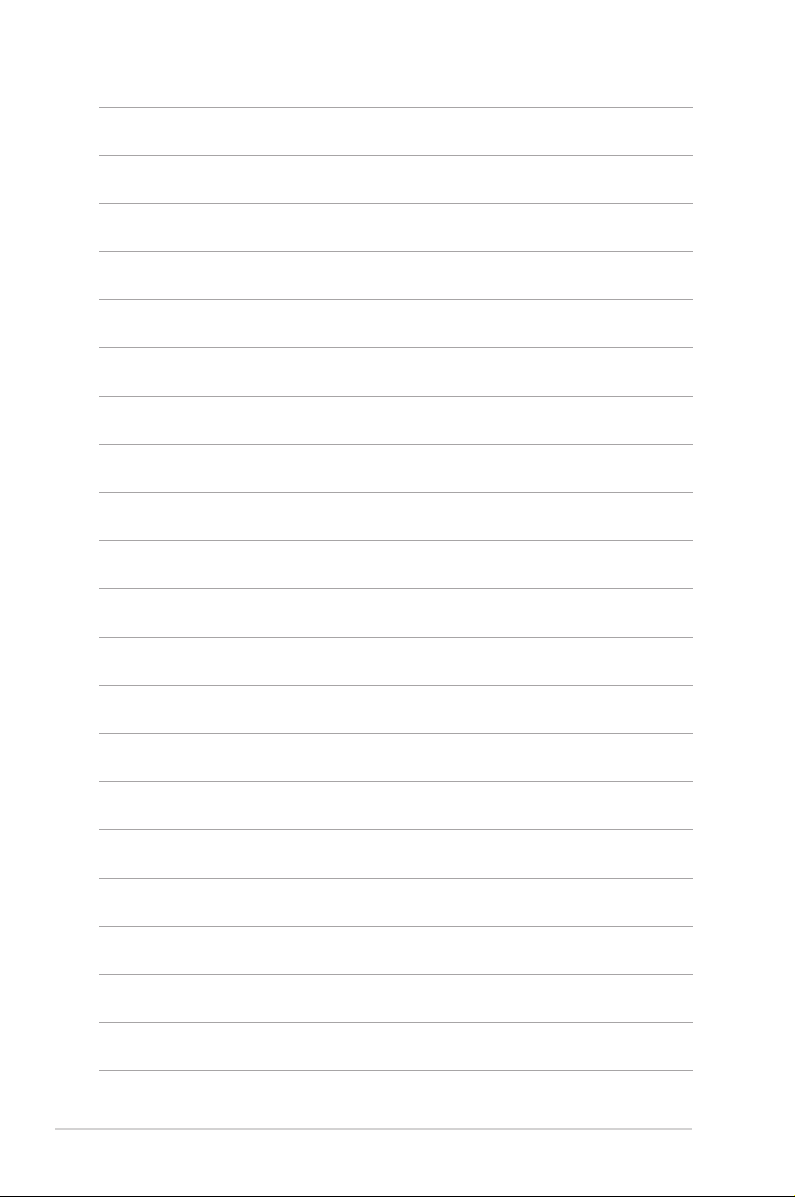
viii
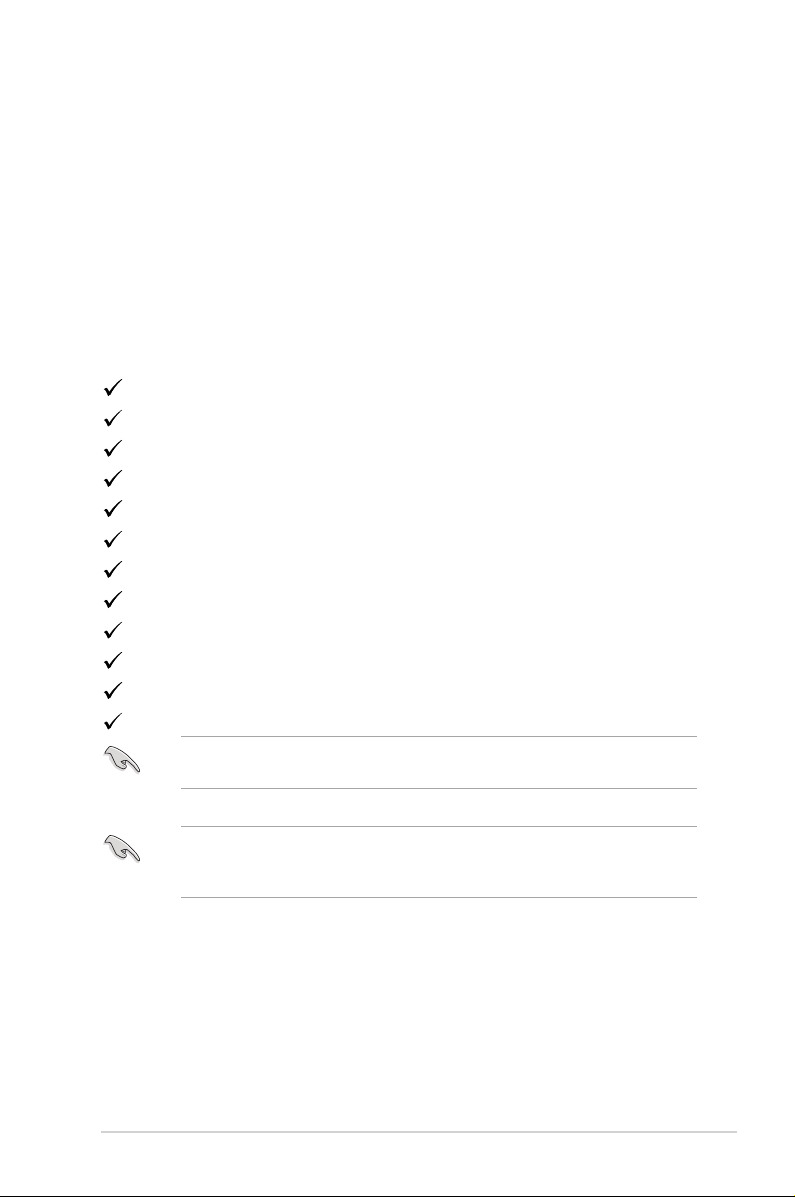
1.1 Vitajte!
Ďakujeme, že ste si zakúpili herný monitor ROG!
Najnovší širokouhlý LCD monitor od spoločnosti ASUS poskytuje širšie, jasnejšie
a krištáľovo čisté zobrazenie a okrem toho je vybavený funkciami, ktoré vylepšujú
pozeranie.
S týmito funkciami si môžete vychutnať praktické a lahodné vizuálne zážitky, ktoré
vám monitor prináša!
1.2 Obsah balenia
Skontrolujte, či sú v balení nasledujúce položky:
LCD monitor
Podstavec monitora
Stručná úvodná príručka
Záručný list
Napájací adaptér
Napájací kábel
Kábel DP
Kábel HDMI
Kábel USB
Správa o testovaní kalibrácie farieb
Kryt vstupno-výstupných portov
Nálepka ROG
Ak je niektorá hore uvedená položka poškodená, prípadne chýba, okamžite sa
obráťte na svojho predajcu.
Keď sa zobrazí správa „AURA “, vyberte „ON“ (Zap.), ak chcete zapnúť
osvetlenie na zadnom kryte. Ak vypnete túto funkciu, ale neskôr ju budete
chcieť znova zapnúť, zapnite ju pomocou ponuky OSD.
1-1Herný LCD monitor radu ROG Strix XG27AQ
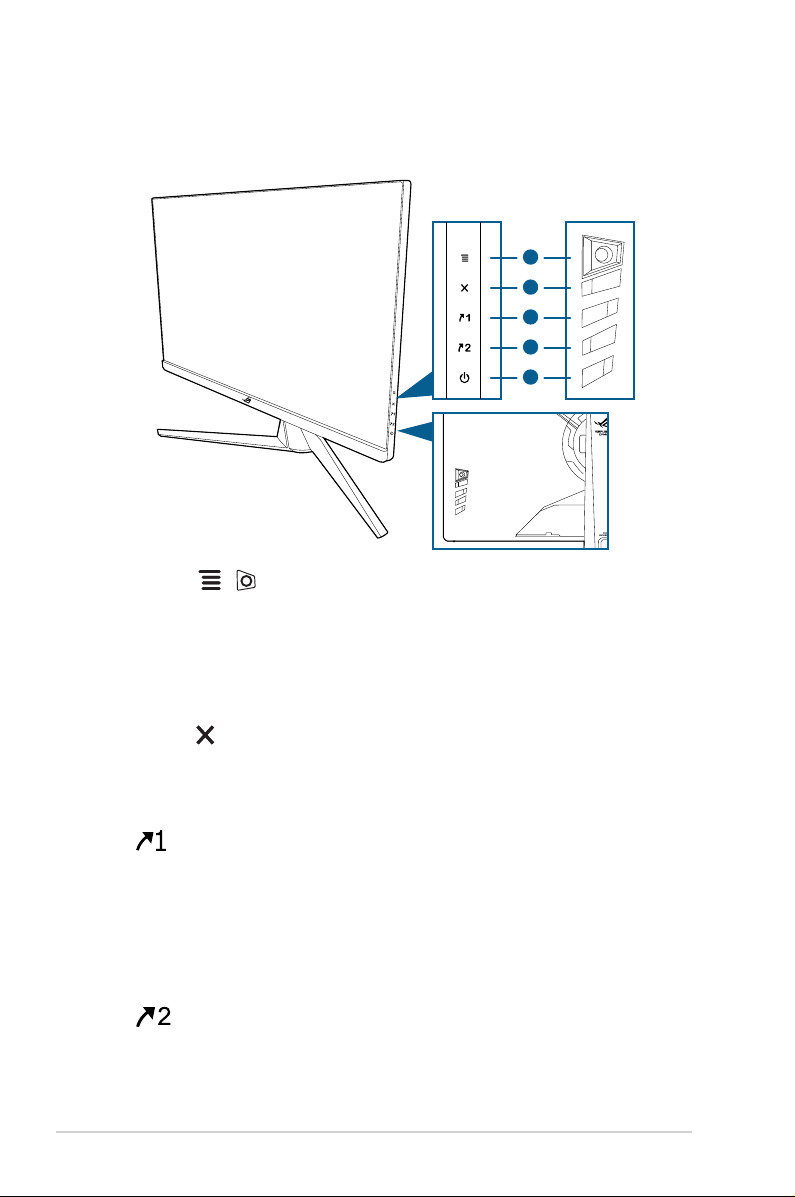
1.3 Predstavenie monitora
1.3.1 Pohľad spredu/zboku
1
2
3
4
5
1. Tlačidlo ( 5-smerové):
• Otvára ponuku OSD. Slúži na výber položky v ponuke OSD.
• Zvýšenie alebo zníženie hodnôt alebo presunutie voľby nahor/nadol/
doľava/doprava.
• Otvára ponuku OSD, keď monitor prejde do pohotovostného režimu,
prípadne sa zobrazuje hlásenie „NO SIGNAL“ (ŽIADNY SIGNÁL).
2. Tlačidlo
• Slúži na zatvorenie ponuky OSD.
• Otvára ponuku OSD, keď monitor prejde do pohotovostného režimu,
prípadne sa zobrazuje hlásenie „NO SIGNAL“ (ŽIADNY SIGNÁL).
3. Tlačidlo Skratka 1:
• Predvolené: GamePlus.
• Ak chcete zmeniť funkciu klávesovej skratky, prejdite do ponuky
MyFavorite > Shortcut (Klávesová skratka) > Shortcut 1 (Klávesová
skratka 1).
• Otvára ponuku OSD, keď monitor prejde do pohotovostného režimu,
prípadne sa zobrazuje hlásenie „NO SIGNAL“ (ŽIADNY SIGNÁL).
4. Tlačidlo Skratka 2:
• Predvolené: GameVisual.
• Ak chcete zmeniť funkciu klávesovej skratky, prejdite do ponuky MyFavorite >
Shortcut (Klávesová skratka) > Shortcut 2 (Klávesová skratka 2).
1-2 1. kapitola: Predstavenie výrobku
